Installieren Sie CWM Recovery im Xperia TX LT29i
Sony hat kürzlich sein Mittelklassegerät Xperia TX auf Android 4.3 Jelly Bean aktualisiert. Wer sein Xperia TX aktualisiert hat, wird feststellen, dass er nun eine CWM-Wiederherstellung durchführen muss.
In dieser Anleitung führen wir Sie durch die Installation CWM [ClockworkMod] Recovery auf dem Xperia TX LT29i mit Android 4.3 Jelly Bean 9.2A.0.295 Firmware
Bevor wir dies tun, schauen wir uns die Gründe an, warum Sie möglicherweise eine benutzerdefinierte Wiederherstellung auf Ihrem Gerät wünschen.
- So können Sie benutzerdefinierte ROMs und Mods installieren.
- So können Sie eine Nandroid-Sicherung machen, den vorherigen Arbeitszustand Ihres Telefons speichern.
- Manchmal, um Ihr Telefon zu verwurzeln, müssen Sie eine SuperSu.zip Datei blinken. Reißverschluss muss in benutzerdefinierter Erholung geblitzt werden.
- Sie können den Cache und den Dalvik-Cache löschen.
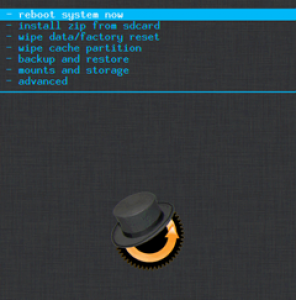
Bereiten Sie Ihr Telefon vor:
- Dieser Leitfaden ist nur für Sony Xperia TX.
- Überprüfen Sie Ihr Gerätemodell, indem Sie zu Einstellungen -> Über das Gerät gehen.
- Dieser CWM-Wiederherstellung gilt nur für ein Sony Xperia TX, das auf Lager ist oder auf Lager basiert Android 4.3 [9.2.A.0.295].
- Überprüfen Sie die Firmware-Version unter „Einstellungen“ > „Über das Gerät“.
- Android ADB und Fastboot Treiber Wurden installiert.
- Der Bootloader des Gerätes wurde freigeschaltet.
- Die Batterie hat mindestens über 60 Prozent Ladung, so dass es nicht aus der Macht während des Blinkens auslaufen.
- Du hast alles gesichert.
- Sichern Sie sich SMS-Nachrichten, Anrufprotokolle, Kontakte
- Sichern Sie wichtige Medieninhalte, indem Sie auf einen PC kopieren
- Wenn das Gerät verwurzelt ist, können Sie Titanium Backup für Ihre Apps und Daten verwenden.
- Der USB-Debugging-Modus wurde aktiviert
- Einstellungen -> Entwickleroptionen -> USB-Debugging.
- Sie haben ein OEM-Datenkabel, das Ihr Telefon und einen PC anschließen kann.
Anmerkung: Die Methoden, die benötigt werden, um benutzerdefinierte Wiederherstellungen zu verfeinern, ROMs und Ihr Telefon zu verwurzeln, können dazu führen, dass Ihr Gerät zerbricht. Das Wurzeln Ihres Geräts erlischt auch die Garantie und ist nicht mehr berechtigt, kostenlose Geräte von Herstellern oder Garantieanbietern zu erwerben. Seien Sie verantwortlich und halten Sie diese im Auge, bevor Sie sich entscheiden, auf eigene Verantwortung zu gehen. Falls ein Missgeschick eintritt, sollten wir oder die Gerätehersteller niemals verantwortlich gemacht werden.
Installieren CWM 6-Wiederherstellung auf dem Sony Xperia TX:
- Laden Sie die Datei herunter Kernel mit CWM-Wiederherstellung
- Extrahieren Sie die heruntergeladene ZIP-Datei. Sie finden eineElf Datei.
- Ort extrahiert ElfDatei in Minimaler ADB- und Fastboot-Ordner.
- Wenn Sie das haben Android ADB & Fastboot Vollpaket, platzieren Sie einfach die heruntergeladene (extrahierte) Elf Datei entweder im Fastboot-Ordner oder im Plattform-Werkzeuge Ordner.
- Ordner öffnen, wo Elf Datei wird platziert.
- Halten Sie die Umschalttaste gedrückt, klicken Sie mit der rechten Maustaste auf einen leeren Bereich im Ordner und klicken Sie auf "Open Command Window hier".
- Ausschalten Xperia TX.
- Drücken Sie auf Lautstärke erhöhenUnd halten Sie es gedrückt, während Sie das USB-Kabel anschließen.
- Sie sehen ein blaues Licht in der Benachrichtigungsleuchte des Telefons. Dies bedeutet, dass das Gerät im Fastboot-Modus verbunden ist.
- Geben Sie den folgenden Befehl ein:Fastboot Flash Boot Kernel.elf
- Hit Enter undCWMDie Wiederherstellung wird in Ihrem blinken Sony Xperia TX.
- Wenn die Wiederherstellung geflasht ist, geben Sie den folgenden Befehl ein: Fastboot Reboot
- Das Gerät sollte jetzt neu starten. Sobald das Sony-Logo und die rosa LED angezeigt werden, drücken Sie die Lauter-Taste, um in die Wiederherstellung zu gelangen.
Verfügt Ihr Xperia TX über CWM?
Teilen Sie Ihre Erfahrungen mit uns im Kommentar-Feld unten.
JR
[einbetten] https://www.youtube.com/watch?v=zHH7jEsuSHc[/einbetten]






